

作者:Adela D. Louie, 最近更新:March 29, 2021
您在PC上擁有的數據(例如照片,文檔,視頻等)已知保存在硬盤驅動器上。 但是,並非所有人都知道大多數此類設備都具有使用壽命限制。 有人說,某種硬盤可以使用5-10年,但仍然取決於硬盤的品牌。
現在,如果情況是您不確定硬盤的剩餘壽命,那麼我們將在此處向您展示一些可以考慮的跡象。 這是一些 硬盤故障的跡象。 知道這一點將使您知道仍然可以使用硬盤多長時間,或者是否需要將重要數據傳輸到新數據中。
第1部分。硬盤驅動器出現故障的跡象:硬盤驅動器即將發生故障的原因第2部分。如何知道硬盤故障的跡象第3部分。硬盤故障的跡象:數據丟失時該怎麼辦部分4。 結論
眾所周知,您的硬盤或HDD是機械的,並且據說可以像電唱機一樣工作。 它就像主軸和盤片一樣工作,其中手臂讀取您的數據,然後整個系統將使用它。
另一種類型的硬盤是當今眾所周知的硬盤。 他們被稱為 SSD 或固態硬盤。 這些是使用已知的電子單元來寫入數據並像RAM一樣工作的單元。 還已知它們比HDD類型更快。

對於這兩種類型的硬盤驅動器,以下是您可能會得到硬盤驅動器故障跡象的原因。
現在,為了使您能夠知道硬盤驅動器是否即將失效,以下是您可能會遇到的一些信號。
硬盤驅動器出現故障的跡像是,如果計算機一直死機,並且計算機開始藍屏,則計算機開始緩慢運行。 一旦您有了這些跡象,就應該考慮做一個 數據備份 您在PC上擁有的並且,如果在完成安裝時或處於安全模式下時出現了這些跡象,則可能是因為您已經有一個硬盤驅動器,該硬盤驅動器已經無法正常工作。
如果您開始遇到啟動時遇到的數據或文件,則意味著您的文件已損壞。 這些損壞的文件實際上是硬盤故障的跡象。 因此,您應該立即採取行動,並確保將其他重要文件放在更安全的地方。
硬盤驅動器上的壞扇區是那些不知道如何維護數據完整性的扇區。 發生的情況是操作系統將用掩碼將您的數據覆蓋,從而使其難以識別。 現在,如果您的PC上的扇區損壞,那麼這是硬盤故障的一個壞信號。
使用此符號,您可以手動檢查磁盤以查看是否有任何錯誤。 如果您使用的是Windows 7 PC,則需要執行以下操作。
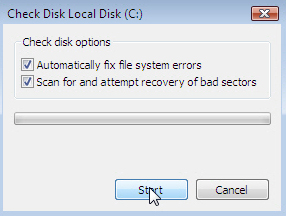
一旦您聽到計算機發出不同的聲音,那意味著您已經來不及了。 這種聲音被許多人稱為死亡之聲,發生在您的系統正在執行寫數據並試圖從任何錯誤中恢復時。 而且,當您聽到硬盤驅動器發出刺耳的噪音時,僅表示PC的某些部分已經出現故障。
SMART數據或稱為“自我監視,分析和報告技術”被認為是硬盤故障的最早跡象之一。 激活後,通常會向您發出警告,表示您在嘗試引導硬盤時硬盤驅動器出現問題。
但是,令人遺憾的是,大多數品牌都沒有自動啟用此選項的功能。 因此,這意味著如果您要檢查PC是否啟用SMART,則必須使用Web進行快速搜索以查找PC的品牌和型號。
另一方面,如果您使用的是Windows計算機,並且要檢查SMART功能的詳細信息,則需要執行此操作。
WMIC
磁盤驅動器獲取狀態
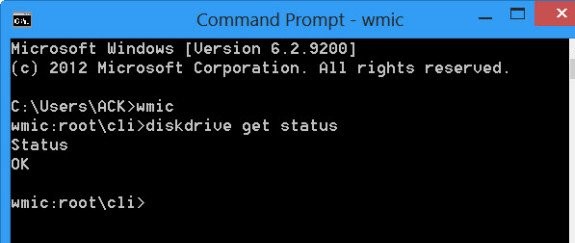
因此,從那裡開始,如果您能夠在屏幕上看到三個OK,則表示沒有問題。 然後,您現在就可以繼續進行操作,並在PC上的數據完全丟失之前備份它們。
由於我們已經向您顯示了硬盤故障的跡象,因此您可能還會丟失一些數據。 當然,顯然,您希望將它們重新購買,但不知道如何使用。 因此,我們將告訴您如何。
為了使您能夠恢復由於硬盤故障及其標誌而丟失的數據,那麼您將需要使用 FoneDog數據恢復 許多人強烈推薦該軟件。
FoneDog數據恢復軟件可以輕鬆地 從硬盤驅動器中恢復那些丟失的數據 例如您的文檔,照片,視頻,音頻等等。 另外,它也可以 從任何外部硬盤驅動器恢復數據 如果需要的話。
該軟件非常易於使用,並且比其他數據恢復軟件更快地處理數據。 使用此程序的最好之處在於,在恢復丟失的數據時,不會有其他數據會被覆蓋。
數據恢復
恢復已刪除的圖像,文檔,音頻和更多文件。
從計算機(包括回收站)和硬盤驅動器中獲取已刪除的數據。
恢復因磁盤事故,操作系統崩潰等原因引起的丟失數據。
免費下載
免費下載

人們也讀8修復未在磁盤管理中顯示的外部硬盤驅動器的方法如何修復Windows硬盤上的壞扇區
最好儘早知道 硬盤故障的跡象。 知道其跡象將有助於您將數據保存到更安全的位置,而不是將其放置在幾乎要發生故障的硬盤驅動器上並使它們完全消失。
發表評論
留言
熱門文章
/
有趣無聊
/
簡單難
謝謝! 這是您的選擇:
Excellent
評分: 4.8 / 5 (基於 93 個評論)